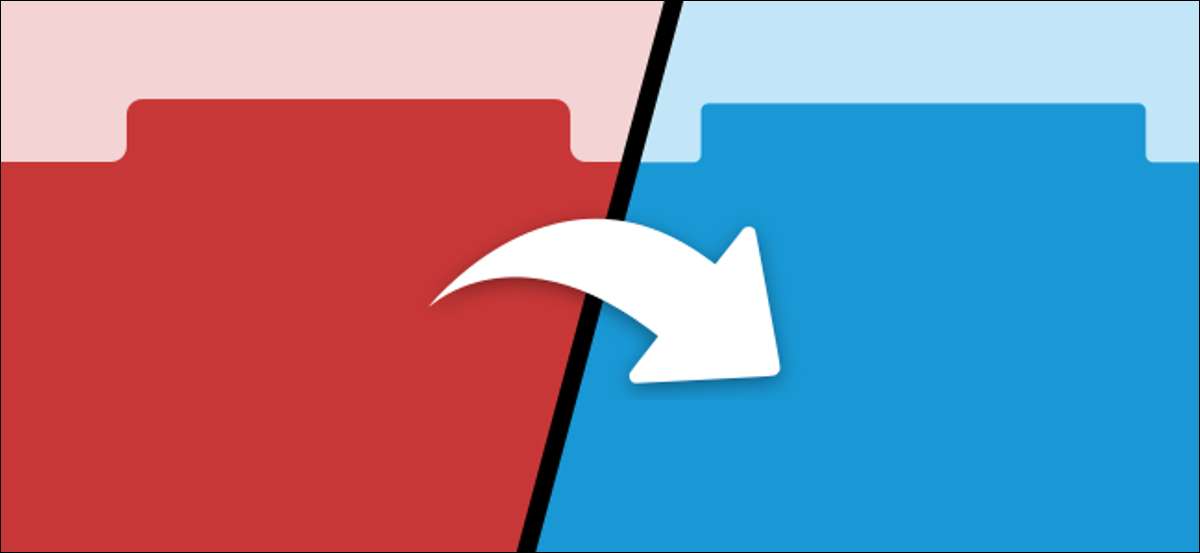
เว็บเบราว์เซอร์จำนวนมากช่วยให้คุณสามารถซิงค์แท็บระหว่างอุปกรณ์ ตัวอย่างเช่น Chrome บนเดสก์ท็อปซิงค์กับ Chrome ในโทรศัพท์ของคุณ ฯลฯ แต่การซิงค์ระหว่างเบราว์เซอร์ที่แตกต่างกันอย่างไร มันยากที่จะทำ แต่มันเป็นไปไม่ได้
Apple Safari , Google Chrome , Mozilla Firefox , และ Microsoft Edge รองรับการซิงค์แท็บทั่วอุปกรณ์ในแบบของตนเอง อย่างไรก็ตามนั่นไม่เป็นประโยชน์หากคุณใช้ Firefox ในที่ทำงานและ Chrome ที่บ้าน พวกเขาพูดคุยกันไม่ได้
ที่เกี่ยวข้อง: วิธีการซิงค์แท็บ Microsoft Edge ทั่วอุปกรณ์
"Tab Session Manager" เป็น ส่วนขยายโอเพ่นซอร์ส ที่ใช้งานได้กับ Chrome, Edge และ Firefox ช่วยให้คุณสามารถซิงค์แท็บและหน้าต่างที่เปิดอยู่ระหว่างเบราว์เซอร์ที่แตกต่างกันเหล่านี้ เราจะแสดงให้คุณเห็นว่ามันทำงานอย่างไร
ก่อนอื่นคุณจะต้องดาวน์โหลดส่วนขยายสำหรับ โครเมียม , ขอบ , หรือ ไฟดับเพลิง . ติดตั้งบนเบราว์เซอร์ทั้งหมดที่คุณต้องการซิงค์กัน กระบวนการตั้งค่าจะเหมือนกันในทุกเบราว์เซอร์
เมื่อติดตั้งตัวจัดการเซสชันแท็บแล้วให้เปิดจากเมนูส่วนขยายในเบราว์เซอร์ของคุณ
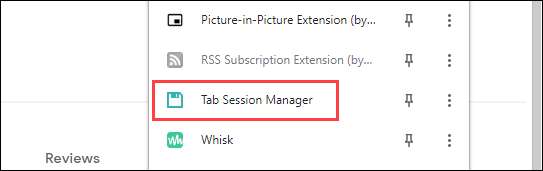
หน้าต่างตัวจัดการเซสชันแท็บจะเปิดขึ้น คลิกไอคอนเกียร์เพื่อเริ่มการตั้งค่า
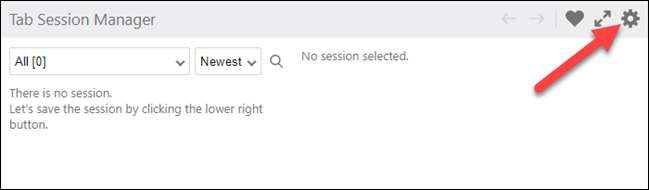
มีการเกิดขึ้นมากในหน้าการตั้งค่า แต่เราจะไม่ยุ่งกับทั้งหมด ก่อนอื่นให้ชื่ออุปกรณ์และตรวจสอบกล่อง "บันทึกชื่ออุปกรณ์ไปยังเซสชัน" สิ่งนี้จะช่วยระบุตำแหน่งที่แท็บมาจาก
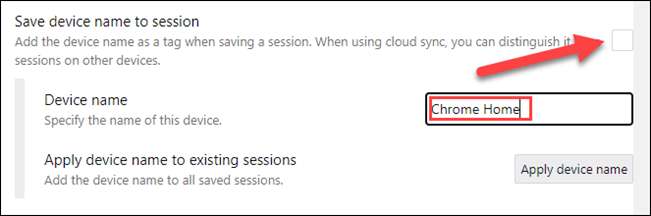
ถัดไปตรวจสอบให้แน่ใจว่าได้รับการตรวจสอบ "บันทึกเซสชันเป็นประจำ" คุณสามารถปรับความถี่ที่คุณต้องการให้แท็บถูกซิงค์และมีการเก็บเซสชันกี่ครั้งในแต่ละครั้ง
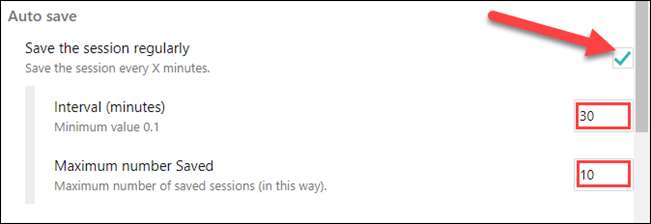
คุณยังสามารถตั้งค่าเพื่อให้แท็บถูกซิงค์เมื่อคุณปิดหน้าต่างหรือออกจากเบราว์เซอร์ คุณมีสิ่งที่ซิงค์กับคุณมากแค่ไหน
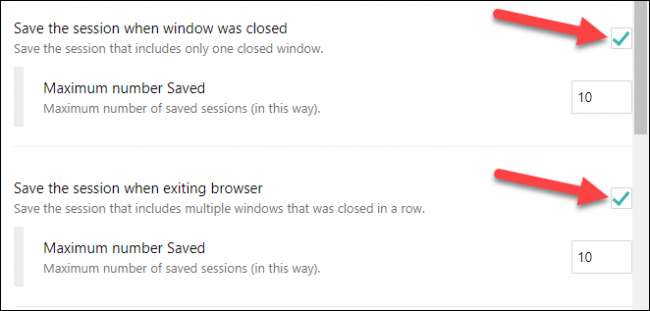
ส่วนประกอบสำคัญในการทำให้งานนี้ระหว่างเบราว์เซอร์ที่แตกต่างกันคือ Cloud Sync ด้วยการลงชื่อเข้าใช้กับบัญชี Google ของคุณคุณอนุญาตให้มีการสำรองข้อมูลไปยัง Google Drive ของคุณและเปิดให้บริการในเบราว์เซอร์อื่น ๆ
คลิก "ลงชื่อเข้าใช้ด้วย Google" เพื่อดำเนินการต่อ
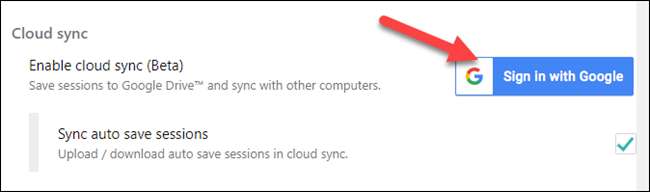
ข้อความจะแจ้งให้คุณทราบว่า Manager Session Tab กำลังร้องขอสิทธิ์ การใช้คุณสมบัตินี้ทำให้คุณต้องเสียสละความเป็นส่วนตัว คลิก "อนุญาต" หากคุณใช้ได้กับสิ่งนั้น
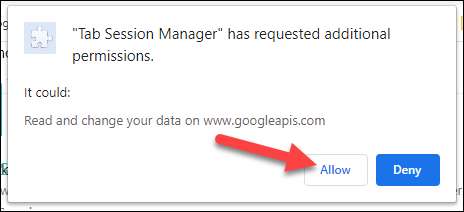
หน้าต่างการลงชื่อเข้าใช้บัญชีของ Google จะเปิดขึ้น เลือกบัญชี Google ของคุณและดำเนินการต่อเพื่อป้อนข้อมูลรับรองของคุณ
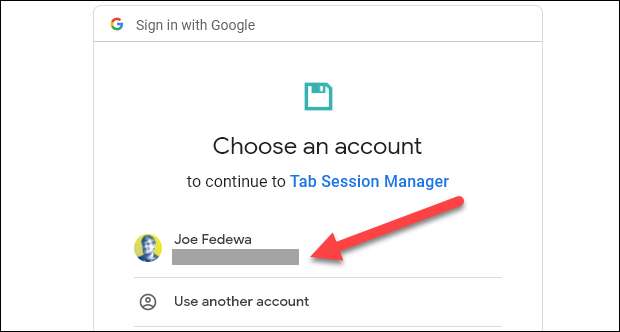
ในระหว่างการลงชื่อเข้าใช้คุณจะได้รับอนุญาตให้อนุญาตผู้จัดการ Session Tab เพื่อดูและจัดการข้อมูลที่สร้างขึ้นใน Google Drive ของคุณ คลิก "อนุญาต"
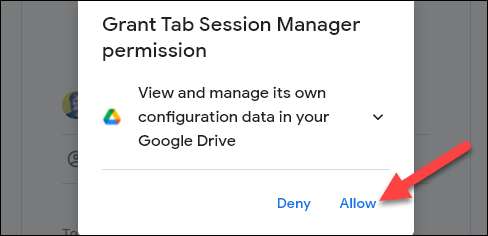
นั่นคือทั้งหมดที่คุณต้องทำเพื่อตั้งค่าการซิงค์แท็บ ทำซ้ำขั้นตอนเหล่านี้ในทุกเบราว์เซอร์ที่คุณต้องการเข้าถึงแท็บ
ในการใช้ Tab Session Manager เพียงคลิกที่ไอคอนส่วนขยายจากแถบเครื่องมือเบราว์เซอร์ คุณอาจต้องคลิกปุ่มซิงค์ในการเปิดตัวครั้งแรก
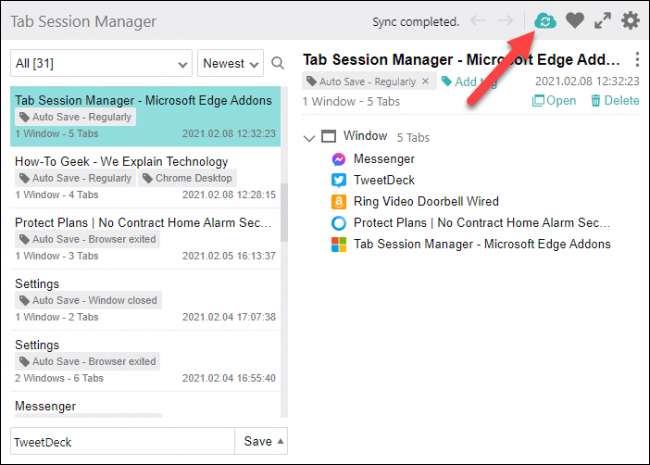
เนื่องจากเราตั้งชื่อเบราว์เซอร์แต่ละตัวคุณสามารถดูได้อย่างง่ายดายว่าแท็บอยู่ที่ไหน ชื่อของแต่ละเซสชันคือแท็บที่ใช้งานอยู่ คลิกเซสชันเพื่อดูแท็บทั้งหมดไปทางขวา
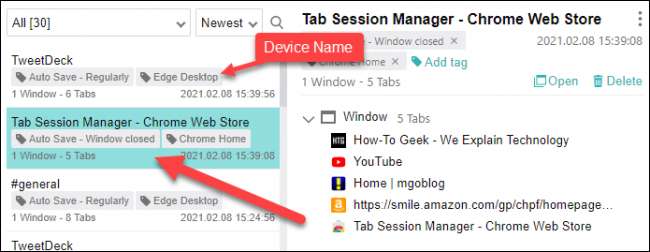
นั่นคือทั้งหมดที่มีอยู่ คุณอาจต้องคลิกปุ่มซิงค์เป็นครั้งคราวเพื่อบังคับให้อัปเดตและจะขอให้คุณลงชื่อกลับเข้าสู่ Google หลังจากนั้นไม่นาน สิ่งนี้อาจไม่ง่ายเหมือนวิธีการในตัว แต่มันใช้งานได้หากคุณใช้เบราว์เซอร์หลายตัว







